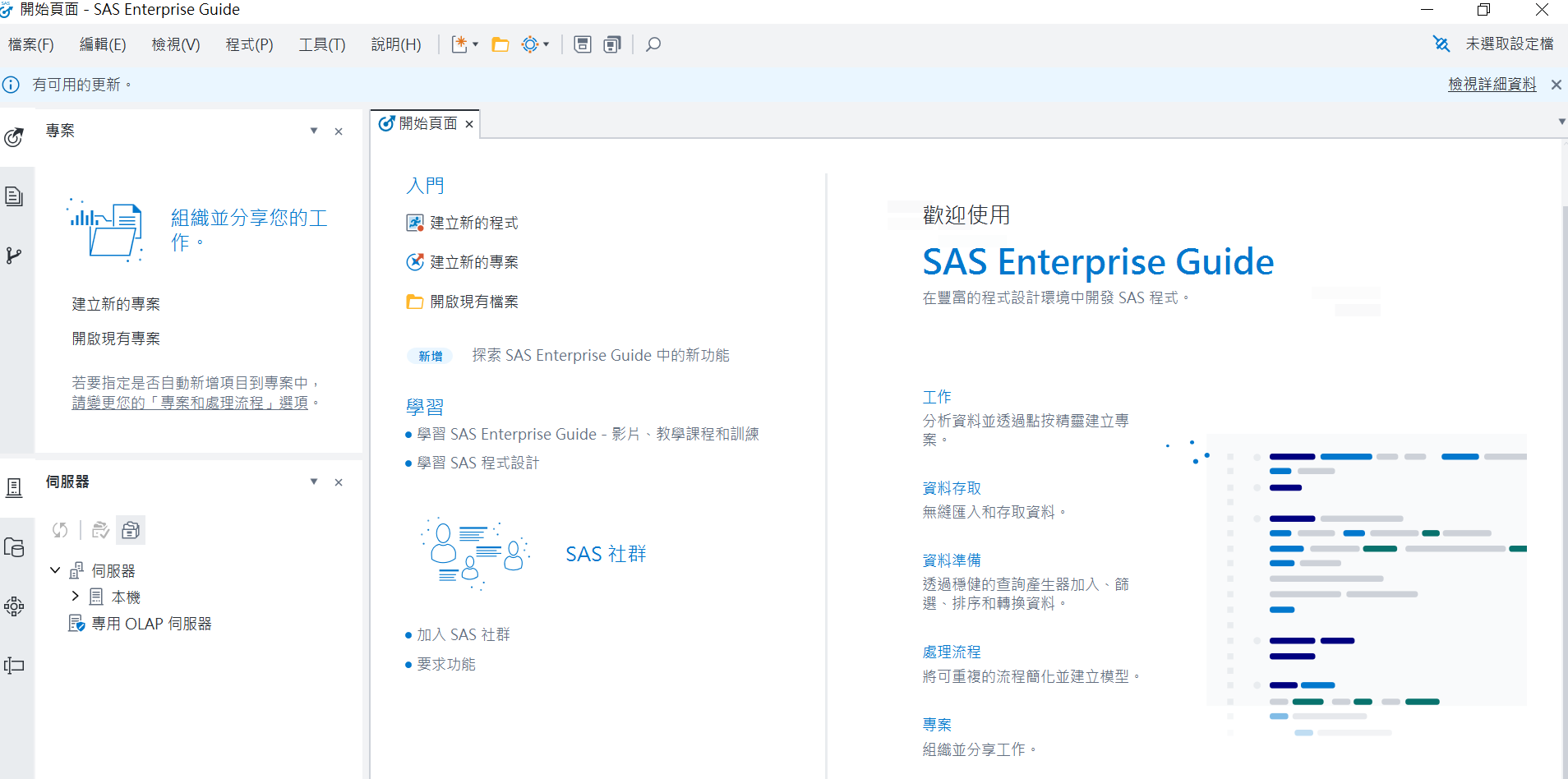Q: 我沒有安裝過SAS,SAS EG 要如何安裝?
A: 請與學校電子計算機中心 (資訊處) 取得 SAS 9.4 軟體進行安裝,請務必參考 安裝支援 進行安裝。(請務必確認電腦Windows 作業系統、電腦名稱與使用者名稱為英文)
Q: 我已經安裝SAS,如何確認自己的 EG 為 EG 8?
A: 請點選開始>SAS,找到 SAS Enterprise Guide 確認為以下圖示 SAS Enterprise Guide 8

Q: 我的電腦中的 EG 是 EG 7 要如何更新?
A: 若是 EG 7 須更新為 EG 8,必須要先 移除SAS 再重新安裝。
若不重新安裝仍可使用 EG 7 上課,不過EG 7 與 8的介面功能位置稍有不同,課後我們也將補上 EG 7 的相關文件給使用 EG 7 的老師。
Q: 我有安裝過 SAS 但只有程式,SAS EG 與 EM 要另外下載嗎?
A: 若您的電腦已安裝完成 SAS 9.4 ,原則上就會有 SAS EG,不需要另外下載。在電腦的「開始」>「SAS」資料夾下除了 SAS 9.4 外,也會有 SAS Enterprise Guide。
SAS EM 則是看各校授權,若您的學校有授權,則在「開始」>「SAS」資料夾下會有 SAS Enterprise Miner (EM 版本介面間無太大差異)。
Q: 我已安裝完 SAS EG 與 EM,如何確認可以正常執行?
A: 請參考 SAS 確認文件
Q: EG 7 與 EG 8有哪些差異?
A: 主要是介面不同,請參考最下面圖示。
部分功能的位置不同
.專案建立:EG 8 不一定要建立專案,可以直接開啟資料
.工作:EG 7的各項工作可以點選資料上方的資料、描述、圖形等;EG 8 的各項工作須點選資料上方的「工作」>「瀏覽」,才會看到資料、描述、圖形等
.指派專案資料館:
EG 7 的指派專案資料館位置在上方工具列的「工具」>「指派專案資料館」
EG 8 的指派專案資料館可從「工作」>「瀏覽」>「工具」>「指派專案資料館」;或是直接從左下方伺服器清單中的「伺服器」>「本機」>「資料館」,右鍵點選資料館,選擇「新增資料館」
EG 7 介面
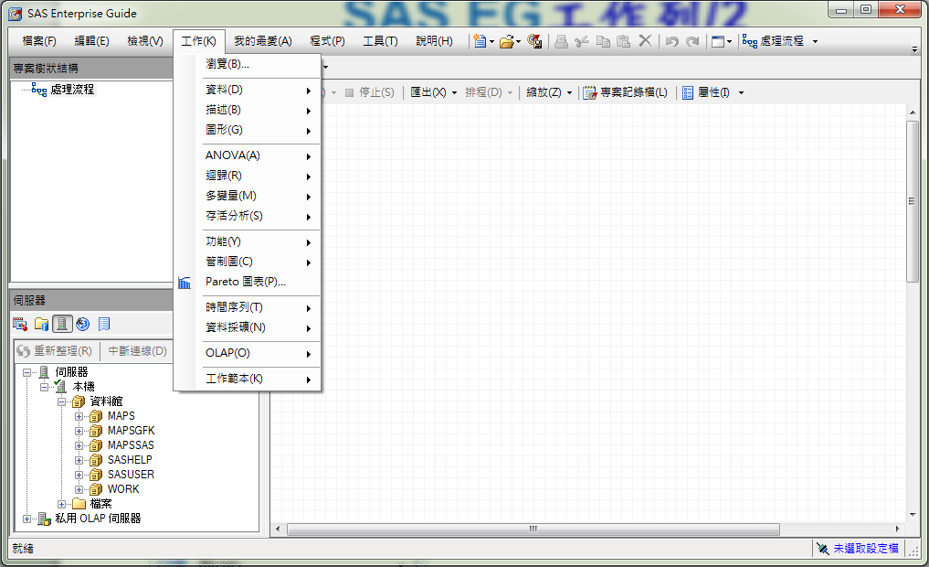
EG 8 介面